50. 5250�G�~�����[�^�[�@�\���������� JavaScript5250
��Ɩ��� Web������ɂ����� 5250�G�~�����[�^��ʂ̋@�\�P�������Ƃ����v�]������B
HTML�C���^�[�t�F�[�X��ł� 5250�Ƃ͕ʕ��ƍl���Ȃ��Ă͂����Ȃ��̂����A���N5250��ʂ�
����e����ł������[�U�[�ɂ���Ă͑Ó���������Field-Exit, �@�\�L�[�Ȃǂ̋@�\��
�ǂ����Ă�Web�ł��������������Ƃ�����]������B
5250�@�\����������JavaScript �ł͕č��� iSeriesNetwork �ł��Љ�L�������邪
�����ł͕��Ђ� EnterpriseServer �̃t���[���E���[�N�Ƃ��ĊJ������ JavaScript5250��
�Љ��B
JavaScript5250 �� iSeriesNetwork �ł̏Љ�L�������g�����ꂽ�@�\�������Ă���B
�����̋@�\�͂܂� http://www.officequattro.com ��
�u���[�N�E�V���b�v�v�́u���́v
�Ƃ����T���v�������J����Ă���̂Ŏ��ۂɓ����̌����邱�Ƃ��ł���B
JavaScript5250 �ꗗ
alertmsg �i�G���[�E���b�Z�[�W�̕\���j
�y �\�� �z
alertmsg(�t�H�[���ԍ�, �G�������g�ԍ�)
�y �g�ݍ��� �z
<script language="JavaScript" src="/AS400-NET.USR/LIB5250/alertmsg.js"></script>
�y ���� �z
| �t�H�[���ԍ� | �E�E�E | �G���[�E���b�Z�[�W(ALERTMSG) �� �g�ݍ��܂�Ă���t�H�[���ԍ��̐��� |
| �G�������g�ԍ� | �E�E�E | �G���[�E���b�Z�[�W(ALERTMSG) �� �g�ݍ��܂�Ă���G�������g�ԍ��̐��� |
�y �� �z
function alertmsg(m,n){
if (document.forms[m].elements[n].value == "########################################")
return(true);
else alert(document.forms[m].elements[n].value);
}
�y ��� �z
alertmsg �� JavaScript �� alert���\�b�h�ɂ���ăG���[�E���b�Z�[�W
���_�C�A���OBOX �Ƃ��ĕ\�����܂��B
HTML �ł̃G���[�E���b�Z�[�W�͈�ʓI�ɂ̓G���[�E���b�Z�[�W��
���ߍ���HTML��߂����@�����y���Ă��܂����AWindows-App
�̂悤�Ƀ_�C�A���O�ɂ���ăG���[�E���b�Z�[�W��\������Ύ��F����
���܂�A���[�U�[�ɂ���Ă��킩��₷�����̂ƂȂ�܂��B

alertmsg���� �t�B�[���h�FALERTMSG (�G���[�E���b�Z�[�W) ��
�l�����ߍ��܂ꂽ�Ƃ��ɂ���alert���\�b�h�ŃG���[�E���b�Z�[�W��
�\�����܂��B
ALERTMSG �ɒl�����ߍ��܂�Ă��Ȃ��ꍇ�� alertmsg���͉����s�킸�� true ��Ԃ��ďI�����邾���ł��B
���̋@�\�ɂ����CGI �̓G���[���������Ƃ��ɂ���
CALLP SETFLD('ALERTMSG': '���Ӑ�R�[�h�̌��ł��B')
�̂悤��ALERTMSG�t�B�[���h�̒l�� SETFLD�v���V�[�W���[��
���ߍ���ł��Aalertmsg���ɂ���ăG���[�E���b�Z�[�W��
�\������܂��B
�܂�G���[���������Ă��Ȃ��悤�ȏł����Ă��A
HTML�e���v���[�g�ɂ͂˂�alertmsg�����܂܂�Ă���悤��
�ݒ肵�Ă����܂��B
�G���[�̖����Ƃ���alertmsg�����u���E�U��HTML�e���v���[�g��
�ꕔ�Ƃ��đ��o����܂����AALERTMSG�t�B�[���h�ɒl��
���ߍ��܂�Ă��Ȃ��̂ŁA�G���[�͕\������邱�Ƃ͂���܂���B
�G���[������ꍇ�ł��G���[�������ꍇ�ł�����HTML�e���v���[�g
���g�p���邱�Ƃ��ł��邱�ƂɂȂ�܂��B
���̂��Ƃ�HTML�e���v���[�g�̈������ȒP�ɂ���Ɠ����ɕێ��e�Ղɂ��܂��B
HTML�e���v���[�g�ł�
<BODY OnLoad="alrtmsg(0,0)"> �@�@�@�@: <form name=FLAG> <FLD NAME=ALERTMSG><INPUT TYPE="HIDDEN" NAME="ERRMSG" VALUE=########################################></FLD> </form> �@�@�@�@: </BODY>
�̂悤�ɂ���ALERTMSG�t�B�[���h���`���Ă����Ă��������B
���� ALERTMSG ����`����Ă���ʒu��
<BODY OnLoad="alrtmsg(0,0)">
�̂悤�ɂ��ăt�H�[���ԍ� (���̏ꍇ�͍ŏ��̃t�H�[���ł���̂ŁA
�A�G�������g�ԍ�
���̒l�� 0) (���̏ꍇ�̓t�H�[�����̍ŏ���
�Ŏw�肵�܂��B
�G�������g�ł���̂ŁA���̒l�� 0)
�t�H�[���ԍ��Ƃ�HTML���ɒ�`����Ă��� <form>...</form> ��
0 ����n�܂�t�H�[���̏����ԍ��̂��Ƃł��B
�܂��G�������g�ԍ��Ƃ̓t�H�[���Ɋ܂܂��I�u�W�F�N�g�ŁA
���̓{�b�N�X��R���{�{�b�N�X�A<INPUT ....>�Ŏw�肳�����͗v�f
�� 0 ����n�܂鏇���ԍ��̂��Ƃł��B
���̗�������������B����HTML�͂��̂܂܃e���v���[�g�Ƃ���
�o�͂��Ă��A���b�Z�[�W�͕\������܂��ACGI �̒���
CALLP SETFLD('ALERTMSG': '���Ӑ�R�[�h�̌��ł��B')
�Ƃ��ăZ�b�g���Ă���o�͂����

���\������܂��B
<html> <head><title>alertmsg�T���v��</title> <script language="JavaScript" src="../LIB5250/alertmsg.js"></script> </head> <body OnLoad="alertmsg(0,0)"> <center> <h1> alertmsg�T���v�� </h1> </center> <form> <p>�t�B�[���hALERTMSG �� SETFLD �Œl�߂ďo�͂���ƃG���[���\������܂��B</p> <FLD NAME=ALERTMSG><INPUT TYPE="HIDDEN" NAME="ERRMSG" VALUE=########################################></FLD> <input type="TEXT" width="30"> <br> <br><input type="button" onClick="MyScript(document.forms[0].elements[0])" name="click" value=" O K "> </form> </body> </html>
caret.js �i�J�[�\������j
�y �\�� �z
| �J�[�\���ʒu�ɑ���������̍폜 | �E�E�E | removeAfterCursor(�G�������g) |
| ���͗����t�H�[�J�X | �E�E�E | setFocus(�t�H�[��, �G�������g) |
| �t�H�[�J�X�Ɠ����ɕ������I����ԂɃZ�b�g | �E�E�E | setSelectFocus(�t�H�[��, �G�������g) |
�y �g�ݍ��� �z
<script language="JScript" type="text/jscript" src="/AS400-NET.USR/LIB5250/caret.js"></script>
�y ���� �z
| �t�H�[�� | �E�E�E | ���͗��̂���t�H�[�� |
| �G�������g | �E�E�E | ���͗��̂���t�H�[���E�G�������g |
�y �� �z
<!--
// removeAfterCursor : �J�[�\���ʒu�ɑ���������̍폜
function removeAfterCursor(elem)
{
if ( elem.isTextEdit )
elem.caretPos = document.selection.createRange();
if ( elem.isTextEdit && elem.caretPos ){
var bookmark = unescape( "%u0002" );
var orig = elem.value;
var caretPos = elem.caretPos;
caretPos.text = bookmark;
var i = elem.value.search( bookmark );
elem.value = orig;
if ( i!=-1 ) elem.value = orig.substring(0, i);
}
}
// setFocus : ���͗��̃t�H�[�J�X
function setFocus(f,e){
document.forms[f].elements[e].focus();
}
// setSelectFocus : �t�H�[�J�X�Ɠ����ɕ������I����ԂɃZ�b�g
function setSelectFocus(f,e){
document.forms[f].elements[e].focus();
document.forms[f].elements[e].select();
}
// -->
�y ��� �z
caret.js �̓J�[�\������̂��߂̋@�\����܂��B
�ŏ��� caret.js �̑g�ݍ��ݎw��� language �� JavaScript
�ł͂Ȃ� JScript �ɂȂ��Ă��邱�Ƃɂ����ӂ��������B
JScript �Ƃ� Microsoft�Ђ� IE (InternetExploror) ��
���Ă��� JavaScript �̊g���łł��B
JavaScript �ł̓J�[�\���̈ʒu�����o���邱�Ƃ��ł��܂���̂�
JScript ���g�p���Ă��܂��B
����� carret.js�� IE�ȊO�̃u���E�U�ł͎g�p���邱�Ƃ͂ł��܂���B
removeAfterCursor��(�J�[�\���ʒu�ɑ���������̍폜)
-
removeAfterCursor���͓��͂̂��߂̃e�L�X�g�E�{�b�N�X��
�J�[�\��(�L���b���b�g)������ꍇ�A���̃J�[�\���ȍ~�̕���������ׂč폜���܂��B�����5250�G�~�����[�^�ɂ�������͗��ł� Field-Exit�L�[
��������� ������̂ł��B
RemoveAfterCursor �̈����ɂ́@RemoveAfterCursor(document.forms[0].elements[0]);
�̂悤�ɂ��ăG�������g�E�I�u�W�F�N�g���w�肵�܂��B
���� HTML �̗�̓e�L�X�g�E�{�b�N�X���\������邾����
HTML �ł����A�������������͂��ĕ�����̓r����
�J�[�\�����Z�b�g���Ă��� Enter�L�[�������ƃJ�[�\���ɑ���
�㑱�̕������ׂď�������܂��B------------------------------------------------------------------------------------------- <html> <head><title>TEST</title> <script language="JScript" type="text/jscript" src="/AS400-NET.USR/LIB5250/caret.js"></script> <script language="JavaScript"> <!-- window.document.onkeydown = doKeys; function doKeys( key ){ var k = window.event.keyCode; if ( k == 13 ) { RemoveAfterCursor(document.forms[0].elements[0]); return false; } return true; } // --> </script> </head> <body> <form> <input type="TEXT" width="30"> <br> <br><input type="button" onClick="MyScript(document.forms[0].elements[0])" name="click" value=" O K "> </form> </body> </html> ------------------------------------------------------------------------------------------- setFocus���@(���͗��̃t�H�[�J�X)
-
setFocus���� HTML���ŏ��ɕ\�����ꂽ�Ƃ��ɖ����I��
�J�[�\�����Z�b�g���ăt�H�[�J�X���ꂽ��Ԃɂ��܂��B�y �� �z
setFocus(document.forms[0].elements[0]);
setSelectFocus��(�t�H�[�J�X�Ɠ����ɕ������I����ԂɃZ�b�g)
-
setSelectFocus���͓��͗����t�H�[�J�X���邾���ł͂Ȃ��A
���͗��̕������I����ԂɃZ�b�g���܂��B�y �� �z
setSelectFocus(document.forms[0].elements[0]);
cookie.js �i�N�b�L�[�̑���j
�y �\�� �z
| �t�H�[���ɓ��͂��ꂽ���e�̃N�b�L�[�ւ̕ۑ� | �E�E�E | setcookie() |
| �N�b�L�[�̓ǂݎ��ƃt�H�[���ւ̓��� | �E�E�E | getcookie() |
�y �g�ݍ��� �z
<script language="JavaScript" src="/AS400-NET.USR/LIB5250/cookie.js"></script>
�y ���� �z
�Ȃ�
�y �� �z
<!--
cookieArray = new Array();
function setcookie(){
cookieArray[0] = document.forms[0].elements[0].value;
cookieArray[1] = document.forms[0].elements[1].value;
cookieArray[2] = document.forms[0].elements[2].value;
cookieArray[3] = document.forms[0].elements[3].value;
cookieArray[4] = document.forms[0].elements[4].checked;
cookieArray[5] = document.forms[0].elements[5].value;
exp=new Date();
exp.setTime(exp.getTime()+1000*60*60*24*3650);
checkstrings = escape(cookieArray[0]);
for (i=1;i < cookieArray.length;i++){
checkstrings += "%00" + escape(cookieArray[i]);
}
document.cookie = "as400_net_com=" + checkstrings + "; expires=" + exp.toGMTString();
}
function getcookie(){
cookielength = document.cookie.length;
cookieArray = document.cookie.split("; ");
checkstrings = "";
i = 0;
while (cookieArray[i]){
if (cookieArray[i].substr(0,14) == "as400_net_com="){
checkstrings = cookieArray[i].substr(14,cookieArray[i].length);
break;
}
i++;
}
cookieArray = checkstrings.split("%00");
if (cookieArray[0]) document.forms[0].elements[0].value = unescape(cookieArray[0]);
if (cookieArray[1]) document.forms[0].elements[1].value = unescape(cookieArray[1]);
if (cookieArray[3]) document.forms[0].elements[3].value = unescape(cookieArray[3]);
if (cookieArray[4] == "true") {document.forms[0].elements[4].checked = true;
document.forms[0].elements[2].value = unescape(cookieArray[2])};
else {document.forms[0].elements[4].checked = false;
document.forms[0].elements[2].value = "";}
if (cookieArray[5]) document.forms[0].elements[5].value = unescape(cookieArray[5]);
}
// -->
�y ��� �z
�N�b�L�[�Ƃ�Web�T�[�o�[����u���E�U�[��ʂ��āA�K��҂�PC��
�ꎞ�I�Ƀf�[�^����������ŕۑ������邵���݁i�܂��͕ۑ����ꂽ
�f�[�^���̂��́j���w���܂��B
�N�b�L�[���g�p����ƁA�K��҂����͂������Ȃǂ��L�^����A
����ȍ~���̃T�C�g��K�₵���ۂ́A�L�^���ꂽ�������Ƃ�
�y�[�W���\������܂��B
�Ⴆ�Όf����V���b�s���O�J�[�g���ő������p����Ă���A�f����
�ł͓��e����ۂɖ��O��[���A�h���X�Ȃǂ̌Œ����
����K�⎞�ɃN�b�L�[�Ƃ��ĕۑ����A�ĖK�⎞�ɂ��̏��������l
�Ƃ��Ď����\��������A�Ƃ������̂ł��B
�K��҂Ƃ��ẮA���͂̎�Ԃ��Ȃ��Č����I�Ƃ����܂��B
�u���E�U�[��ʂ���PC�Ɋi�[���ꂽ�N�b�L�[�͎��̏ꏊ�Ŋm�F����
���Ƃ��ł��܂��B
�iWindows2000/XP���ł�InternetExplorer�̏ꍇ�j
\Documents and Settings\���O�I����\Local Settings\Temporary Internet Files\MyCookie \Documents and Settings\���O�I����\Cookies\MyCookie.txt
���邢��InternetExplorer�� [�c�[��]�|[�C���^�[�l�b�g �I�v�V����]�|
�u�S�ʁv�^�u�̃C���^�[�l�b�g�ꎞ�t�@�C���|�u�ݒ�v�{�^���|
�u�t�@�C���̕\���v�ł��m�F�ł��܂��B
�N�b�L�[�̒��g�͂��̂悤�ɂȂ��Ă��܂��B
as400_net_com 192.168.1.1%00QUSER%00%00CONSOLE%00false%000080 192.168.1.1/AS400-NET.USR/PROJECT/LOGIN/ 1088 2041707776 30347869 3262962256 29613614 *
�N�b�L�[�͕֗��Ȕ��ʁA�댯�����s��ł��܂��B�Ⴆ�A����
PC���̃��[�U�[�������A�J�E���g�Ŏg�p����ꍇ�A�N�b�L�[��
�L�^���ꂽ����L����鎖�ɂȂ�܂��B
�܂��A�N�b�L�[���Z�b�g�����T�[�o�[�ȊO�̃T�[�o�[����A���̃N�b�L�[
�ɋL�^���ꂽ����ǂݏo�����́A��{�I�ɂ͏o���Ȃ��悤��
�Ȃ��Ă���̂ł����A��ΓI�ȕۏ͂���܂���B
�]���āw�N���W�b�g�J�[�h��p�X���[�h�Ȃǂ̑�ȏ��̓N�b�L�[��
�ۑ����Ȃ��悤�ɂ���x�Ƃ������S�\�����K�v�����m��܂���B
�Ȃ��AInternetExplorer �ŃN�b�L�[�Ɋւ���ݒ������ꍇ�͎���
�菇�ōs�Ȃ��܂��B
- [�c�[��]�|[�C���^�[�l�b�g �I�v�V����]�|�u�v���C�o�V�[�v�^�u�|�u�ڍאݒ�v�{�^�����N���b�N���܂��B
- �N�b�L�[�̏������@��ݒ肷���ʂ��\������܂��B

�N�b�L�[�������ꍇ�́A�y ���� Cookie �������㏑������z �`�F�b�N�{�b�N�X��
�N���b�N���āA�`�F�b�N�����܂��B
���̂ق��̍��ڂ͉��L�̒ʂ�ł��B[�t�@�[�X�g �p�[�e�B] �E�E�E ���ݕ\�����Ă��� Web�y�[�W [�T�[�h �p�[�e�B] �E�E�E ���ݕ\�����Ă��� Web�y�[�W�ȊO�� Web�y�[�W �y ����� �z �E�E�E �N�b�L�[����ɃR���s���[�^�ɕۑ�����܂� �y �u���b�N���� �z �E�E�E �N�b�L�[�̓R���s���[�^�ɕۑ�����܂��� �y �_�C�A���O��\������ �z �E�E�E �N�b�L�[���R���s���[�^�ɕۑ����邩�ǂ�����
�m�F���b�Z�[�W���\������܂��y ��ɃZ�b�V���� Cookie �������� �z �E�E�E InternetExplorer ���I������ƃR���s���[�^����폜
�����ꎞ�I�ȃN�b�L�[���A��ɃR���s���[�^��
�ۑ������悤�ɂȂ�܂����[�U�[�����O�E�C����ʂƂ��Ĕėp�I�Ɏg�p�ł���悤��
EnterpriseServer �Œ���Ă��� LOGIN.HTM ���N�b�L�[��
���p���Ă��܂��B
LOGIN.HTM�ɂ� �z�X�g�A���[�U�[�A�p�X���[�h�A�[�����A�p�X���[�h
�̕ۑ��APORT�ԍ� �Ƃ��������͗�������܂����A���O�C���̓s�x�A
��������͂��Ă����̂ł͎�Ԃ����Ԃ�������܂��B
�����ōŐV�̓��͏����N�b�L�[�ɕۑ����Ă����A���̃��O�C������
���̏������炩���ߓ��͗��ɃZ�b�g���邱�ƂŁA���O�C�������
�����悭�s�Ȃ���悤�ɂ���킯�ł��B
�]���āA�u���E�U���ł̓N�b�L�[�������ݒ�ɂȂ��Ă��邱�Ƃ�
�m�F���Ă��������B�i������Ԃ́u�����v�ݒ�ł��j�Ȃ��N�b�L�[�̐���͂��ׂ� cookie.js �ɋL�q���� JavaScript ��
�s�Ȃ��Ă��܂��B���̓��e�͎��̒ʂ�ł��B�O���[�o���ϐ��FcookieArray
-
�N�b�L�[�̑���Ɏg�p����z��ł��B
�O���[�o���ϐ��Ƃ��Ē�`���邱�ƂŁA��q��setcookie���A
getcookie���ŋ��p���܂��B setcookie��
-
<form> : <input type="button" value=" O K " onClick="javascript:setcookie();signin();"> <input type="button" value="�L�����Z��" onClick="javascript:window.close();"> : </form>
setcookie���̓��O�C������ہALOGIN.HTM�́uOK�v�{�^����
�N���b�N�����Ƃ��Ɏ��s����܂��B
������LOGIN.HTM�̃t�H�[���ɓ��͂��ꂽ�ŐV�̏���
�N�b�L�[�ɕۑ����܂��BcookieArray[0] = document.forms[0].elements[0].value; cookieArray[1] = document.forms[0].elements[1].value; cookieArray[2] = document.forms[0].elements[2].value; cookieArray[3] = document.forms[0].elements[3].value; cookieArray[4] = document.forms[0].elements[4].checked; cookieArray[5] = document.forms[0].elements[5].value;
cookieArray[0]�`[5]�̓O���[�o���ϐ��Œ�`�����z��ł��B
LOGIN.HTM��6�̃G�������g�̓��e�����̂悤�ɁA���ꂼ��
�������܂��BcookieArray[0] ��� �z�X�g�iIP�A�h���X�j cookieArray[1] ��� ���[�U�[�� cookieArray[2] ��� �p�X���[�h cookieArray[3] ��� �[���� cookieArray[4] ��� �u�p�X���[�h�̕ۑ��v�t���O�i�^�U�l�j cookieArray[5] ��� PORT
exp=new Date(); exp.setTime(exp.getTime()+1000*60*60*24*3650);
�N�b�L�[�̗L�������i���݂���3650����j��ݒ肵�܂��B
�Ȃ�JavaScript�̎��ԒP�ʂ�1/1000�b�ł��̂ŁA�v�Z������i1000�j�~�b�i60�j�~���i60�j�~���i24�j�~���i3650���j
�ƂȂ�܂��B
checkstrings = escape(cookieArray[0]); for (i=1;i < cookieArray.length;i++){ checkstrings += "%00" + escape(cookieArray[i]); }���̃��[�v�ŁA�ϐ�checkstrings�ɁAESCAPE���ꂽ�z��
cookieArray�̒l�� "%00"�ŋ���ĘA�����܂��B
%00�̓k��������ESCAPE�������̂ŁA�t�H�[���̓��͂ɂ�
�܂��g�p����Ȃ����߁A���L���̗��p�ɓK���Ă��܂��Bdocument.cookie = "as400_net_com=" + checkstrings + "; expires=" + exp.toGMTString();
��L�Œ�`����checkstrings�i�f�[�^�j�A�L�������ɉ����A
�N�b�L�[���Ăяo���ۂ̂��߂ɁA"as400_net_com"�Ƃ������O
��t���ăN�b�L�[�����������݂܂��B getcookie��
-
�Ăяo�����ƂȂ�LOGIN.HTM�ł͎��̂悤�ɁAgetcookie��
�̎��s��ݒ肵�Ă��܂��B<body bgcolor="#000000" onLoad="javascript:getcookie(); alertpop(1,0); setFocus(0,0);">
����ɂ��LOGIN.HTM���u���E�U�ɓǂݍ��܂ꂽ�璼���Ɏ��s
����邱�ƂɂȂ�܂��Bcookielength = document.cookie.length; cookieArray = document.cookie.split("; ");setcookie�����܂��s�Ȃ����Ƃ́A�O�Lsetcookie����
�N�b�L�[�̕ۑ����Ɏw�肵���A"as400_net_com"�̕�����
����n�܂�N�b�L�[��I�ʂ��邽�߂̍�Ƃł��Bcheckstrings = "";
checkstrings�̒��g���u�����N�ɐݒ肵�܂��B
����͌�ɍs�Ȃ�checkstrings.split("%00")�̍ۂɁA�G���[��
�h�����߂̑Ή��ł��Bi = 0; while (cookieArray[i]){ if (cookieArray[i].substr(0,14) == "as400_net_com="){ checkstrings = cookieArray[i].substr(14,cookieArray[i].length); break; } i++; }���̃��[�v��
cookieArray�ɑ��āA�ŏ���14������
�uas400_net_com=�v�Ŏn�܂��Ă��邩�ۂ����`�F�b�N���A
�uas400_net_com=�v�Ŏn�܂��Ă�����̂�����������A
�����Ɋ܂܂����e�����o����checkstrings�ɑ�����܂��B
������ꎟ��Abreak�Ń��[�v���I�������܂��B����ŖړI�̃N�b�L�[�̑I�ʂƁA�����Ɋ܂܂��O���
���O�C�����̒��o�܂ł������������ƂɂȂ�܂��BcookieArray = checkstrings.split("%00");�z��
cookieArray�ɒ��o�����������"%00"�ŋ����
���̂������܂��Bif (cookieArray[0]) document.forms[0].elements[0].value = unescape(cookieArray[0]); if (cookieArray[1]) document.forms[0].elements[1].value = unescape(cookieArray[1]); if (cookieArray[3]) document.forms[0].elements[3].value = unescape(cookieArray[3]); if (cookieArray[4] == "true") {document.forms[0].elements[4].checked = true; document.forms[0].elements[2].value = unescape(cookieArray[2])}; else {document.forms[0].elements[4].checked = false; document.forms[0].elements[2].value = "";} if (cookieArray[5]) document.forms[0].elements[5].value = unescape(cookieArray[5]);�������UNESCAPE�������̂��t�H�[���ɏ������݂܂��B
�i�u�����N�̕����������ꍇ�͉����s�Ȃ��܂���j����ŃN�b�L�[�ɕۑ�����Ă������i�ŐV�̃��O�C������
���͓��e�j�����ׂăt�H�[���̓��͗��ɃZ�b�g����邱�Ƃ�
�Ȃ�܂��B������
cookieArray[4]�܂�u�p�X���[�h�̕ۑ��v�t���O��
true�i�^�j�łȂ��ꍇ�Ɍ���Adocument.forms[0].elements[2].value
�܂�u�p�X���[�h�v���͋ƂȂ�܂��B
fkey.js �i�@�\�L�[�̏����j
�y �\�� �z
fkey(�L�[�E�C�x���g)
�y �g�ݍ��� �z
<script language="JavaScript" src="/AS400-NET.USR/LIB5250/fkey.js"></script>
�y ���� �z
| �L�[�E�C�x���g | �E�E�E | windows�I�u�W�F�N�g�̃L�[�E�C�x���g����������B |
�y �� �z
<!--
window.document.onkeydown = fkey;
window.onhelp = disableHelp;
// fkey : �@�\�L�[�̏���... form[0] �̕ϐ� CMD ��CTRL, F1, ... F24 ������submit ����B
function fkey(key)
{
var CMD;
var k = window.event.keyCode;
if ( k == 13 ) return false;//Enter�L�[�ɂ�SUBMIT����͂����Ȃ��B
if ( k == 17 ){//���s�L�[
CMD = "CTRL";
document.forms[0].CMD.value = CMD;
document.forms[0].submit();
}//���s�L�[
if ( k > 111 && k < 136 ){//�@�\�L�[
switch ( k ){
case 112: CMD = "F1"; break; //F1
case 113: CMD = "F2"; break; //F2
case 114: CMD = "F3"; break; //F3
case 115: CMD = "F4"; break; //F4
case 116: CMD = "F5"; break; //F5
case 117: CMD = "F6"; break; //F6
case 118: CMD = "F7"; break; //F7
case 119: CMD = "F8"; break; //F8
case 120: CMD = "F9"; break; //F9
case 121: CMD = "F10"; break;//F10
case 122: CMD = "F11"; break;//F11
case 123: CMD = "F12"; break;//F12
case 124: CMD = "F13"; break;//F13
case 125: CMD = "F14"; break;//F14
case 126: CMD = "F15"; break;//F15
case 127: CMD = "F16"; break;//F16
case 128: CMD = "F17"; break;//F17
case 129: CMD = "F18"; break;//F18
case 130: CMD = "F19"; break;//F19
case 131: CMD = "F20"; break;//F20
case 132: CMD = "F21"; break;//F21
case 133: CMD = "F22"; break;//F22
case 134: CMD = "F23"; break;//F23
case 135: CMD = "F24"; break;//F24
}
document.forms[0].CMD.value = CMD;
document.forms[0].submit();
}//�@�\�L�[
}
// -->
�y ��� �z
fkey.js �͎��s�L�[(Ctrl�L�[)��@�\�L�[(F1 - F24) �������ꂽ
���Ƃ����m����CMD �Ƃ������O�Œ�`����Ă���ϐ��ɉ����ꂽ
�@�\�L�[�̎�ނ�ۊǂ���SUBMIT ���s���܂��B
5250�G�~�����[�^��ʂł̓T�^�I�ȋ@�\�L�[�����
HTML�C���^�[�t�F�[�X��Ŏ������邽�߂̋@�\�ł��B
�ŏ���form�̍ŏ��̃G�������g�Ƃ���
<input type="hidden" name="CMD">
�̂悤�� CMD �Ƃ������O�̍��ڂ�g�ݍ���ł����K�v������܂��B
CGI �ł�
----------------------------------------------------------------------------
CSR EVAL VALUE = CGIPARM('CMD ')
CSR MOVEL VALUE CMD 4
C*( ���s�L�[ )
CSR CMD IFEQ 'CTRL'
:
CSR END
C*( F3 = �I�� )
CSR CMD IFEQ 'F3 '
:
CSR END
----------------------------------------------------------------------------
�̂悤�ɂ���CMD �̃t�B�[���h�l�ɂ���āA�ǂ̋@�\�L�[���������
����ĉ����ꂽ�̂��f���邱�Ƃ��ł��܂��B
���� fkey.js ��g�ݍ���HTML�̗�������Ă��܂��B
fkey.js �̒��̊����͖̂����I�ɌĂяo���K�v�͂���܂���B
---------------------------------------------------------------------------- <html> <head><title>fkey�T���v��</title> <script language="JavaScript" src="../LIB5250/fkey.js"></script> </head> <body> <center> <h1> fkey�T���v�� </h1> </center> <form> <p>���s�L�[(Ctrl) ��@�\�L�[�ɂ����SUBMIT ���邱�Ƃ��ł��܂��B</p> <input type="hidden" name="CMD"> <input type="TEXT" width="30"> <br> <br><input type="button" onClick="MyScript(document.forms[0].elements[0])" name="click" value=" O K "> </form> </body> </html> ----------------------------------------------------------------------------
login.js �i���O�C������j
�y �\�� �z
| ���O�C��POPUP��ʂ̕\�� | �E�E�E | popuplogin(POPUP�\������t�@�C����URL,POPUP��ʂ̖���, POPUP��ʂ̕�, POPUP��ʂ̍���, �X�N���[���o�[�̗L��) |
| ���O�C�����s�̃��C�����[�`�� | �E�E�E | signin() |
| ���O�C�����s�̃T�u���[�`�� �i�e�E�B���h�E�̃t�H�[�����T�u�~�b�g���� ���O�C��POPUP��ʂ����j | �E�E�E | loginparent() |
| ���O�C�����s�̃T�u���[�`�� �i�e�E�B���h�E�̃t�H�[�����T�u�~�b�g���� ���O�C��POPUP��ʂ����j | �E�E�E | contlogin() |
�y �g�ݍ��� �z
<script language="JavaScript" src="/AS400-NET.USR/LIB5250/login.js"></script>
�y ���� �z
| POPUP�\������t�@�C����URL | �E�E�E | POPUP�\������t�@�C����URL��e��ʂ���̑��p�X �܂��̓��[�g����̐�p�X�ŋL�q |
| POPUP��ʂ̖��� | �E�E�E | �C�� |
| POPUP��ʂ̕� | �E�E�E | �s�N�Z�����Ŏw�� |
| POPUP��ʂ̍��� | �E�E�E | �s�N�Z�����Ŏw�� |
| �X�N���[���o�[�̗L�� | �E�E�E | yes, no ���w�� |
�y �� �z
<!--
function popuplogin(uri, win_name, popw, poph, scroll) {
var win_width = (screen.width - popw) / 2;
var win_height = (screen.height - poph) / 2;
var win_param = 'height='+poph+',width='+popw+',top='+win_height+',left='+win_width+',scrollbars='+scroll;
window.open(uri, win_name, win_param)
}
function signin(){
loginparent();
contlogin();
}
function loginparent(){
Adrs = document.forms[0].elements[0].value;
portnum = document.forms[0].PORT.value;
sndAdr = "http://" + Adrs + ":" + portnum + "/cgi-bin/LOGINPGM";
window.opener.document.forms[0].action = sndAdr
window.opener.document.forms[0].elements[0].value = document.forms[0].elements[1].value;
window.opener.document.forms[0].elements[1].value = document.forms[0].elements[2].value;
window.opener.document.forms[0].elements[2].value = document.forms[0].elements[3].value;
}
function contlogin(){
window.opener.document.forms[0].submit();
this.window.close();
}
// -->
�y ��� �z
login.js �̓��O�C���Ɋւ����A�̏���
- �e��ʂ���̃��O�C��POPUP��ʂ̌Ăяo��
- �T�u�~�b�g�i���O�C���̎��s�j
- ���O�C��POPUP��ʂ̃N���[�Y
���s�Ȃ����߂̊����`�������̂ł��B
�������APOPUP��ʂɓ��͂������e�����̂܂܃T�u�~�b�g�����
POPUP�E�B���h�E���Ɏ��̉�ʂ��\������Ă��܂��܂��̂ŁA
�A�̓��e��POPUP��ʂɓ��͂��ꂽ����e��ʂɓn���A
�e��ʂ�����ۂ̃T�u�~�b�g������s�Ȃ��A�Ƃ�������Ȃ��̂�
�Ȃ��Ă��܂��B
popuplogin��
-
�e��ʂŎg�p������ŁAPOPUP���O�C����ʂ��f�B�X�v���C
�̒����ɕ\�����܂��BJavaScript �ł̓E�B���h�E�̐����ʒu�̓f�B�X�v���C����[
�i0,0�j����_�� ��������E�B���h�E�̍���[�܂ł̋�����
left=X�s�N�Z���Atop=Y�s�N�Z���Ƃ������L�q�Ŏw�肵�܂��B���̂��ߐ�������E�B���h�E�̕��ƍ������l���ɓ���Ȃ��Ă�
�Ȃ�Ȃ������A�E�B���h�E��\������f�B�X�v���C�̉𑜓x�i��ʂ�
�傫���j�����s���ɂ���ĈقȂ邽�߁Aleft�Atop�Ɉꗥ�̒l��
�w�肷�邱�Ƃ͂ł��܂���B�����Ŏ��̕��@�ŁA���POPUP��ʂ���ʒ����ɕ\������
���߂�left�Atop�̒l��ϐ�win_width�����win_height
�Ƃ��ċ��߂܂��Bvar win_width = (screen.width - popw) / 2; var win_height = (screen.height - poph) / 2;
screen.width�Ascreen.height�̓f�B�X�v���C�\����̕��ƍ���
�����ꂼ��Ӗ�������̂ŁApopw�Apoph�͐�������E�B���h�E��
���ƍ����ł��Bvar win_param = 'height='+poph+',width='+popw+',top='+win_height+',left='+win_width+',scrollbars='+scroll; window.open(uri, win_name, win_param)
�����ŃE�B���h�E������̂ł����A���ۂɂ��̖�����
�S���Ă���̂�window.open("URL", "�E�B���h�E����", "�e��p�����[�^")�Ƃ������ł��B
�����ł���e��p�����[�^�ɂ�toolbar [=yes|no] �c�[���o�[�̕\���^��\�� location [=yes|no] ���P�[�V�����o�[�̕\���^��\�� directories [=yes|no] �f�B���N�g���o�[�̕\���^��\�� status [=yes|no] �X�e�[�^�X�o�[�̕\���^��\�� menubar [=yes|no] ���j���[�o�[�̕\���^��\�� scrollbars [=yes|no] �X�N���[���o�[�̕\���^��\�� resizable [=yes|no] �E�B���h�E�T�C�Y�ύX�̉� width =Xpixels �E�B���h�E�̉��� height =Ypixels �E�B���h�E�̍��� left =XXpixels �f�X�N�g�b�v���[����̍��W top =YYpixels �f�X�N�g�b�v��[����̍��W �Ȃǂ�����܂��B
�Ȃ��A�u���E�U�̎�ʂ�o�[�W�����ɂ���Ďg�p�ł���p�����[�^
�͈قȂ�܂��̂ł����Ӊ������B�i��L��InternetExplorer 5.0 �ȏ�œ���\�Ȃ��́j���̃p�����[�^�� "," ���ŕ������w�肷�邱�Ƃ��\�ł��B
���Ȃ݂ɁuTOP_Window�v�Ƃ������̂�320�~240�̃E�B���h�E��
�X�N���[���o�[�����ŕ\������ꍇ�͎��̂悤�ɂȂ�܂��Bwindow.open("MyWin.html","TOP_Window","width=320,height=240,scrollbars=no")���ӂ��Ă������������̂� " " (�_�u���E�N�H�[�g)�̈ʒu�ł��B
�p�����[�^�����S�̂� " " �Ŋ����Ă���A�����̍��ڂ�
�ꊇ���Ĉ����Ă��邱�Ƃ��킩��܂��B�]���āAvar win_param =
�̓p�����[�^�������ꊇ��ɂ��邽�߂̕ϐ��ŁA�����ɐ�ق�
���߂���ʒ�����POPUP��ʂ����邽�߂̍��W��
�E�B���h�E�̕��A�����A����уX�N���[���o�[��\�����Ȃ��w��
�������Ă���킯�ł��B< LOGIN.HTM ���Ăяo�� HTML �̗� >
<form method="GET"> <input type="hidden" name="USER"> <input type="hidden" name="PASSWRD"> <input type="hidden" name="DSPID"> <input type="hidden" name="@TEMPLATE" value="/AS400-NET.USR/PROJECT/MENU/MENU.HTM"> </form> <a href="javascript:popuplogin('/AS400-NET.USR/PROJECT/LOGIN/LOGIN.HTM','LOGINPOPUP','390','210','no')"> <font><b>���O�C���͂����炩��ǂ���</b></font></a>�Ăяo������HTML�ɂ���u���O�C���͂����炩��v�̃����N������
�N���b�N�����popuplogin('/AS400-NET.USR/PROJECT/LOGIN/LOGIN.HTM','LOGINPOPUP','390','210','no')�����s����邱�ƂɂȂ�܂��B
/AS400-NET.USR/PROJECT/LOGIN/LOGIN.HTM���A
LOGINPOPUP�Ƃ������̂� ��390�A����210�̃E�B���h�E�ŁA
�X�N���[���o�[��\�����Ȃ��ݒ�ŁA��ʒ����ɐ�������A
�Ƃ������삪�s�Ȃ���̂ł��B signin��
-
signin����loginparent�������s�������contlogin����
���s���܂��B�T�u���[�`���Floginparent��
-
loginparent���̓��O�C��POPUP��ʂɓ��͂��ꂽ���e��
�e��ʂ̃t�H�[���ɑ������A�Ƃ������̂ł��B< �e��ʁE�� >
<form method="GET"> <input type="hidden" name="USER"> <input type="hidden" name="PASSWRD"> <input type="hidden" name="DSPID"> <input type="hidden" name="@TEMPLATE" value="/AS400-NET.USR/PROJECT/MENU/MENU.HTM"> </form> <a href="javascript:popuplogin('/AS400-NET.USR/PROJECT/LOGIN/LOGIN.HTM','LOGINPOPUP','390','210','no')"> <font><b>���O�C���͂����炩��ǂ���</b></font></a>��L�̂悤�ɐe��ʂ�
<form>�ɂ̓A�N�V������̖�����
����܂���B����̓��O�C��POPUP��ʂœ��͂����z�X�g����
IP�A�h���X�APORT���̃|�[�g�ԍ����ɃT�u�~�b�g����K�v��
���邽�߁Aloginparent�������ŃA�N�V�����Ɋւ��鏈����
�s�Ȃ��Ă��邱�ƂɈ˂�܂��BAdrs = document.forms[0].elements[0].value; portnum = document.forms[0].PORT.value; sndAdr = "http://" + Adrs + ":" + portnum + "/cgi-bin/LOGINPGM"; window.opener.document.forms[0].action = sndAdr
document.forms[0].elements[0].value���z�X�g����
IP�A�h���X�ŁAdocument.forms[0].PORT.value��PORT����
�|�[�g�ԍ��ł��Bhttp://" + Adrs + ":" + portnum�Ƃ���IP�A�h���X��
�|�[�g�ԍ���g�ݍ��킹�A�X��+ "/cgi-bin/LOGINPGM"
�ɂăv���O�����ւ̃p�X���w�肵�܂��B�����sndAdr�Ƃ����ϐ�
�ɑ�����Awindow.opener.document.forms[0].action�܂�
���O�C��POPUP��ʂ̐e��ʂɂ���A�ŏ��̃t�H�[����
�A�N�V������Ɏw�肵�܂��Bwindow.opener.document.forms[0].elements[0].value = document.forms[0].elements[1].value; window.opener.document.forms[0].elements[1].value = document.forms[0].elements[2].value; window.opener.document.forms[0].elements[2].value = document.forms[0].elements[3].value;
���O�C��POPUP��ʂœ��͂������[�U�[���A�p�X���[�h�A
�[�������A���ꂼ��e��ʂ̍ŏ��̃t�H�[���̃G�������g[0]�A
[1]�A[2]�ɏ��Ԃɑ�����܂��B �T�u���[�`���Fcontlogin��
-
�O�Lloginparent���ɂ���āA���O�C��POPUP��ʂœ��͂���
���e�ɏ]���ĕK�v�Ȓl���e��ʂ̃t�H�[���ɖ��ߍ��܂�܂���
�̂ŁA������T�u�~�b�g���܂��Bwindow.opener.document.forms[0].submit(); this.window.close();
�e��ʂɂ�����T�u�~�b�g�����������烍�O�C��POPUP���
�ithis.window�j����܂��B
rightadjust.js �i�E�j
�y �\�� �z
rightAdjust(�t�H�[��, �G�������g)
�y �g�ݍ��� �z
<script language="JavaScript" src="/AS400-NET.USR/LIB5250/rightadjust.js"></script>
�y ���� �z
| �t�H�[�� | �E�E�E | ���͗��̂���t�H�[�� |
| �G�������g | �E�E�E | ���͗��̂���t�H�[���E�G�������g |
�y �� �z
<!--
function rightAdjust( iForm, iElem )
{
if( window.event.keyCode != 13) return;
var obj = document.forms[iForm].elements[iElem];
obj.style.textAlign="right";
}
// -->
�y ��� �z
rightAdjust ����5250�G�~�����[�^�[��ʂł�Enter�L�[�ɂ��
�����̉E���������܂��B
�����̌����Ƃ��Ă͍ŏ��ɉE�������������t�B�[���h��
�C�x���g�E�n���h���Ƃ���rightAdjust�������蓖�ĂĂ�����
Enter�L�[�ɂ��E�@�\�������Ƃ������̂ł��B
���̗�ł͍ŏ����� setHandler���ɂ���ăt�H�[���ԍ�= 0
(�ŏ��̃t�H�[��) �� �G�������g�ԍ� = 0 (�ŏ��̃G�������g) ��
rightAdjust ���� �L�[�E�_�E��(onkeydown) �̊��Ƃ���
�n���h�������蓖�ĂĂ��܂��B
fkey.js ���܂��Ă���̂� Enter�L�[�ɂ��SUBMIT�����
�}���Ă��܂����߂ł��B
------------------------------------------------------------------------------------------
<html>
<head><title>rightadjust�T���v��</title>
<script language="JavaScript" src="../LIB5250/rightadjust.js"></script>
<script language="JavaScript" src="../LIB5250/fkey.js"></script>
<script language="JavaScript">
<!--
window.document.onkeydown = fkey;
function setHandler(){
var i = 0;//form no
var j = 0;//element no
document.forms[i].elements[j].onkeydown=new Function("rightAdjust(" + i + "," + j + ")");
}
// -->
</script>
</head>
<body OnLoad="setHandler()">
<center>
<h1> rightadjust �T���v�� </h1>
</center>
<form>
<p>���ڂɐ�������͂���Enter�L�[�������ƉE����܂��B</p>
<input type="TEXT" width="10">
------------------------------------------------------------------------------------------
valcheck.js �i���͑Ó��������j
�y �\�� �z
| ���p�p���L���`�F�b�N | �E�E�E | isAlpha(�G�������g) |
| �S�p�����`�F�b�N | �E�E�E | isKanji(�G�������g) |
| ���p���� | �E�E�E | isNumeric(�G�������g) |
| ���p���� | �E�E�E | isSuji(�G�������g) |
| ���p�Ń`�F�b�N | �E�E�E | isKana(�G�������g) |
�y �g�ݍ��� �z
<script language="JScript" type="text/jscript" src="/AS400-NET.USR/LIB5250/valcheck.js"></script>
�y ���� �z
| �G�������g | �E�E�E | ���͗��̂���t�H�[���E�G�������g |
�y �� �z
<!--
// ���p�p���L���`�F�b�N
function isAlpha( te ){
var newText = "";
for (i = 0; i < te.value.length; i++) {
ch = te.value.substring(i, i+1);
if (ch >= " " && ch <= "~") {
newText += ch;
}
}
return ShowDialog(newText,te,"���p�p������","���p�p���L��");
}
// �S�p�����`�F�b�N
function isKanji( te ){
var newText = "";
for (i = 0; i < te.value.length; i++) {
ch = te.value.substring(i, i+1);
if (!(ch > " " && ch <= "~") && !(ch >= "�" && ch <= "�") && !(ch >= "�" && ch <= "�")
&& !(ch >= "�" && ch <= "�")) {
newText += ch;
}
}
return ShowDialog(newText,te,"�S�p��������","�S�p�����i�����A�J�i�A���ȁA�`�A�L���j");
}
// ���p�����i"0"�`"9" "-" "," "." " "�j�`�F�b�N
function isNumeric(te){
var newText = "";
for (i = 0; i < te.value.length; i++) {
ch = te.value.substring(i, i+1);
if (ch > "+" && ch < "/" || ch>="0" && ch <="9" || ch==" " ) {
newText += ch;
}
}
return ShowDialog(newText,te,"���p��������","���p����");
}
// ���p�����i0�`9�j�`�F�b�N
function isSuji(te){
var newText = "";
for (i = 0; i < te.value.length; i++) {
ch = te.value.substring(i, i+1);
if (ch >= "0" && ch <= "9") {
newText += ch;
}
}
return ShowDialog(newText,te,"���p��������","���p�����i0�`9�j");
}
// ���p�Ń`�F�b�N
function isKana(te){
var newText = "";
for (i = 0; i < te.value.length; i++) {
ch = te.value.substring(i, i+1);
if (ch >= "�" && ch <= "�" || ch >="�" && ch <="�" || ch >= "�" && ch <="�" || ch==" " ) {
newText += ch;
}
}
return ShowDialog(newText,te,"���p�J�i����","���p��");
}
// �_�C�A���O�\��
function ShowDialog(newText, te, Area,Text){
var checkText = te.value;
if (checkText != newText) {
//if (confirm(Area+"���ɕs���ȕ��������͂���Ă��܂��B\n"+Text+"�݂̂���͂��Ă��������B")) {
//window.status = Area + "���ɕs���ȕ��������͂���Ă��܂��B\n"+Text+"�݂̂���͂��Ă��������B";
alert(Area+"���ɕs���ȕ��������͂���Ă��܂��B\n"+Text+"�݂̂���͂��Ă��������B");
//te.focus();
te.value = newText;
return false;
//}
}
return true;
}
// -->
�y ��� �z
valcheck.js (���͑Ó�������)��5250�G�~�����[�^�[��ʂ�
�����悤�ȓ��͕����̑Ó��������̋@�\����܂��B
�ʏ�AHTML��ʂł͑[�u���{���Ȃ�����ɂ����ẮA�ǂ̂悤��
�����ł����Ă���������邱�ƂȂ����͂���Ă��܂��܂����A
5250��ʂł͗Ⴆ�ΐ����Ƃ��Ē�`����Ă���t�B�[���h�ɂ�
�����ȊO�̕����͓��͂��邱�Ƃ͂ł��܂���BRPG�v���O���}�[��
�����t�B�[���h�ɑ��Đ����łȂ��������s���ȕ����Ƃ��ē���
����Ă��܂����Ƃɂ��Ă܂őz�肵�Č�������K�v�͂���܂���
�ł������AHTML�ł́A���ׂĂ̕��������͉\�ɂȂ��Ă��܂��܂�
�̂ŁAJavaScript�ŕs���ȕ��������͂���Ȃ��悤�ɖh�䂷��
�K�v������܂��B
�����ōl�����K�v�ł���̂͂ЂƂ����ɐ����Ƃ͌����Ă�
������ 0,1, ... 9
�����ł͂Ȃ��A�����_��J���}�A�}�C�i�X�������u�����v�̈ꕔ�Ƃ���
�F�߂�K�v�����邱�Ƃł��B
Windows�̐��E�ł͐����Ƃ����Ɓu���v�������͂ł��Ȃ����Ă��܂�
�Ƃ������Ɍ������ꂵ���l���ō\������Ă��܂��B
�����Microsoft�Ђ̊J���҂��r�W�l�X�̓K�p�Ɩ��̊J���o����
�قƂ�ǖ�������ł͂ł͂Ȃ����Ƃ��v���Ă��܂��܂��B
5250��ʂ́u�����v�Ƃ����T�O���T�|�[�g���Ă���̂�
isNumeric���ł��B
���̗��HTML�ł͐����ȊO����͂���SUBMIT ���悤�Ƃ����
�G���[�ƂȂ�g�p���@�������Ă��܂��B
--------------------------------------------------------------------------------------------
<html>
<head><title>valcheck�T���v��</title>
<script language="JavaScript" src="../LIB5250/valcheck.js"></script>
<script language="JavaScript">
<!--
function MyScript( elem ){
if(isNumeric(elem)) return false;
}
// -->
</script>
</head>
<body>
<center>
<h1> valcheck�T���v�� </h1>
</center>
<form>
<p>���ڂɂ͐����ȊO����͂���SUBMIT����ƃG���[�ɂȂ�܂��B</p>
<input type="TEXT" width="30">
<br>
<br><input type="button" onClick="MyScript(document.forms[0].elements[0])" name="click" value=" O K ">
</form>
</body>
</html>
--------------------------------------------------------------------------------------------
LOGIN.HTM �i���O�E�C���j
�y ��� �z
LOGIN.HTM (���O�E�C��) �̓��[�U�[�����O�E�C����ʂƂ���
�ėp�I�Ɏg�p�ł���悤��Enterprise Server �Œ���Ă���
HTML �ł��B
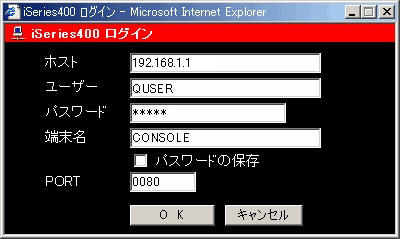
LOGIN.HTM ��\������SUBMIT �����CGI: CGIBIN/LOGINPGM
���Ăяo����Ď��s����܂��B
LOGIN.HTM �͏����l�Ƃ���
| IP�A�h���X | = | 192.168.1.1 |
| ���[�U�[ | = | QUSER |
| �p�X���[�h | = | QUSER |
| �[��ID | = | CONSOLE |
�����ߍ��܂�Ă��܂��̂ŁA���[�U�[�̎d�l�ɍ��킹�ďC�����āA
�����p���������B
�܂��ALOGIN.HTM ��SUBMIT �Ɠ����� ���ɕ\�����ׂ��ł���
HTML�̃t���E�p�X���� @TEMPLATE�p�����[�^�Ƃ��ēn���Ă���
CGI: CGIBIN/LOGINPGM �̓��O�C�����������Ɋ��������
@TEMPLATE�Ƃ��Ďw�肳�ꂽHTML���I�[�v�����܂��B
@TEMPLATE�Ŏw�肳�ꂽ���ɕ\������HTML�ɂ����[�U�[�A
�p�X���[�h�A�[��ID ���p�ӂ���Ă��Ȃ���Ȃ�܂���B
LOGINPGM �͎���HTML�e���v���[�g�ɂ��A�����̒l��
���ߍ��݂܂��B
�܂� LOGIN.HTM �̓��[�U�[�̓��͒l���N�b�L�[�ɕۑ����܂��B
�܂�A�����̊W�͎��̂悤�ɂȂ�܂��B

�y LOGIN.HTM ���Ăяo�� HTML �̗� �z
<form method="GET">
<input type="hidden" name="USER">
<input type="hidden" name="PASSWRD">
<input type="hidden" name="DSPID">
<input type="hidden" name="@TEMPLATE" value="/AS400-NET.USR/PROJECT/MENU/MENU.HTM">
</form>
<a href="javascript:popuplogin('/AS400-NET.USR/PROJECT/LOGIN/LOGIN.HTM','LOGINPOPUP','390','210','no')">
<font><b>���O�C���͂����炩��ǂ���</b></font></a>
�y CGI : LOGINPGM �̃\�[�X (ASNET.USR/QRPGLESRC.LOGINPGM) �z
0001.00 H DATEDIT(*YMD/) COPYRIGHT('(C) OFFICE QUATTRO CO,.LTD JAPAN 2003-')
0002.00 F********** ���O�C�� *************************************************
0003.00 F*
0004.00 F**********************************************************************
0005.00 /COPY ASNET.USR/QRPGLESRC,PROTOTYPE
0006.00 D SPCBIN DS
0007.00 D USER 1 10
0008.00 D PASSWRD 11 20
0009.00 D DSPID 21 30
0010.00 * �Œ���
0011.00 D MENU C CONST('/AS400-NET.USR/PROJECT-
0012.00 D /MENU/MENU.HTM')
0013.00 D BASEHTML C CONST('/AS400-NET.USR/PROJECT-
0014.00 D /LOGIN/INDEX.HTML')
0015.00 D ERRMSG C CONST(' ���[�U�[�܂��̓p�X���[�h
0016.00 D �̌��ł��B ')
0017.00 D ERRFLD C CONST('*ERROR*')
0018.00 C*( �W������ )
0019.00 C EXSR STDIN
0020.00 C*( ���O�C�� ... ���z���[�U�[�����J�n���܂��B )
0021.00 C*----------------------------------------------------+
0022.00 C* �w�肵�����[�U�[�E�v���t�B�[���� JOB ���J�n����
0023.00 C*----------------------------------------------------+
0024.00 C EVAL RESULT = LOGIN(USER : PASSWRD: DSPID)
0025.00 C*( ���O�C��������������[�U�[�A�p�X���[�h�����j���[�ɖ��ߍ��݂܂�
0026.00 C RESULT IFEQ TRUE
0027.00 C CALLP OPENHTML(TEMPLATE)
0028.00 C CALLP SETFLD('$(USER)': USER)
0029.00 C CALLP SETFLD('$(PASSWRD)': PASSWRD)
0030.00 C CALLP SETFLD('$(DSPID)': DSPID)
0031.00 C ELSE
0032.00 C MOVEL BASEHTML TEMPLATE
0033.00 C CALLP OPENHTML(TEMPLATE)
0034.00 C CALLP SETFLD('ALERTMSG': ERRMSG)
0035.00 C END
0036.00 C CALLP WRITE
0037.00 C*( ���O�I�t ... ���z���[�U�[�����I�����܂��B )
0038.00 C CALLB 'LOGOFF' 99
0039.00 C SETON LR
0040.00 C RETURN
0041.00 C******************************************************
0042.00 C STDIN BEGSR
0043.00 C******************************************************
0044.00 C*( HTML ����̕W�����͂��ꂽ�t�B�[���h�l�̎�� )
0045.00 C*( HTML ����t�B�[���h�l�̎擾 )
0046.00 CSR EVAL USER = CGIPARM('USER ')
0047.00 CSR EVAL PASSWRD= CGIPARM('PASSWRD ')
0048.00 CSR EVAL DSPID = CGIPARM('DSPID ')
0049.00 CSR EVAL TEMPLATE = CGIPARM('@TEMPLATE ')
0050.00 CSR ENDSR



